Cara membuat folder di windows 10
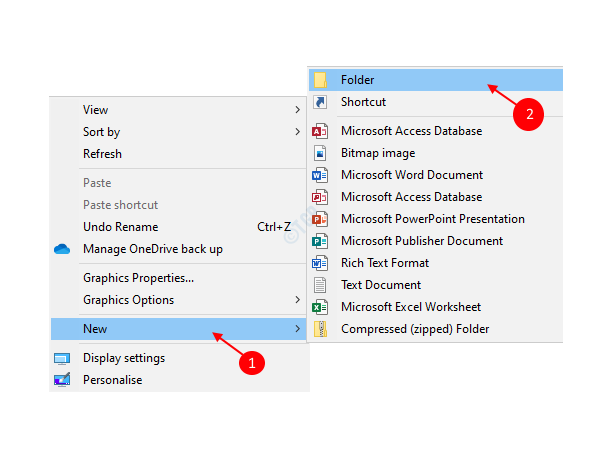
- 2390
- 190
- Enrique Purdy
Selalu praktik yang baik untuk mengatur file Anda dan sumber daya lainnya di sistem Anda. Apakah itu ada di desktop atau unduhan, sangat membosankan untuk mencari file dalam sistem yang tidak terorganisir. Pencarian file lebih mudah saat Anda mengurutkan file dalam folder atau membuat folder untuk menyimpannya di suatu tempat dengan mempertahankan konvensi penamaan yang baik. Anda dapat mengurutkan atau memfilter file atau folder Anda berdasarkan nama, nomor atau pesanan tanggal yang sesuai. Mari kita lihat cara membuat folder di Windows 10 agar semuanya tetap diurutkan di laptop Anda.
Daftar isi
- Cara membuat folder di windows 10
- Metode 1: Buat folder dengan menggunakan pintasan keyboard
- Metode 2: Buat folder dari menu konteks
- Metode 3: Buat folder baru dari menu pita
Cara membuat folder di windows 10
Ada banyak metode yang dapat kami buat folder di Windows 10. Mari kita lihat satu per satu.
Metode 1: Buat folder dengan menggunakan pintasan keyboard
Anda dapat membuat folder di Desktop atau di dalam drive lain atau di dalam folder lain.
Katakanlah, kami ingin membuat folder di desktop untuk menyortir file yang lebih baik di desktop.
- Pertama -tama, buka latar belakang desktop dengan mengkliknya.
- Cukup tekan Ctrl + Shift + N bersama.
- Karena ikon folder baru dihasilkan di desktop sekarang, Anda dapat mengganti nama sekarang atau nanti juga.
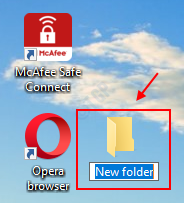
Metode 2: Buat folder dari menu konteks
Pertama, kami akan menunjukkan kepada Anda cara membuat folder baru di desktop.
- Buka latar belakang desktop dan klik kanan.
- Lalu arahkan ke atas Baru Dari menu konteks.
- Klik folder dari daftar.
- Folder baru dibuat di desktop dan Anda dapat mengganti namanya.
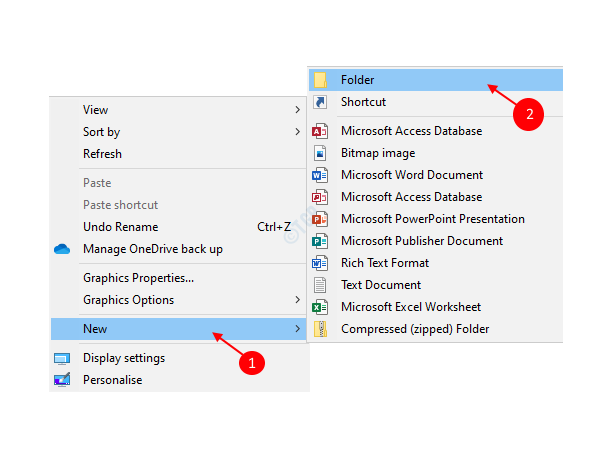
Sekarang mari kita lihat cara membuat folder di drive. Misalnya, d: \ atau e: \ drive. Kami akan melewatkan membuat folder di C: drive untuk menyimpan file kami karena jika sistem crash, semua file yang disimpan dalam drive C:.
- Klik dua kali PC ini dari Desktop.
- Kemudian, pilih drive apa pun selain C: \ drive. Misalnya.:- D:\. Dan memukul Memasuki kunci.
- Di dalam drive, klik kanan pada latar belakang dan arahkan Baru.
- Lalu klik folder dari daftar menu konteks.
- A Folder baru dibuat di drive yang dapat Anda beri nama nanti juga jika Anda mau.
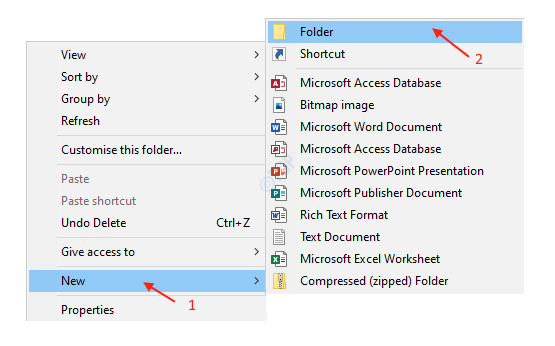
Metode 3: Buat folder baru dari menu pita
- Tekan Kunci Logo Windows + E bersama untuk membuka file penjelajah.
- Kemudian, buka drive atau folder apa pun di dalamnya yang ingin Anda buat folder baru.
- Setelah itu, klik tab Home dari bilah menu.
- Kemudian di menu pita rumah, klik Folder baru pilihan.
- Sekarang, folder baru dibuat di drive yang dapat Anda beri nama untuk organisasi yang lebih baik seperti yang ditunjukkan pada gambar di bawah ini.
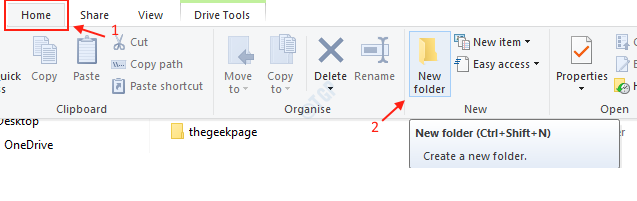
Ini adalah metode yang dapat Anda gunakan untuk membuat folder baru di Windows 10.
Semoga artikel ini bermanfaat bagi Anda. Silakan tinggalkan komentar jika ragu.
Terima kasih!

